dllhost.exe načte procesor: co dělat
Náhlá ztráta výkonu počítače nebo notebooku může být způsobena vysokým zatížením CPU v jednom nebo více procesech. Mezi těmi, které se dllhost.exe často objevují s popisem COM Surrogate. V níže uvedené příručce bychom vám chtěli řešit stávající způsob řešení tohoto problému.
Obsah
Odstraňování dllhost.exe
Prvním krokem je zjistit, jaký je tento proces a jaký úkol vykonává. Proces dllhost.exe je mezi systémovými procesy a je odpovědný za zpracování požadavků COM + na internetovou informační službu nezbytnou pro provoz aplikací pomocí komponent Microsoft .NET Framework .
Tento proces lze nejčastěji vidět při spouštění přehrávačů videa nebo při prohlížení obrázků uložených v počítači, protože většina kodeků používá k přehrávání videí společnost Microsoft .NET. Následkem toho jsou problémy s dllhost.exe spojené s multimediálními soubory nebo kodeky.
Metoda 1: Přeinstalujte kodeky
Jak ukazuje praxe, nejčastěji dllhost.exe načte procesor kvůli nesprávně pracujícím video kodekům. Řešením problému bude opětovná instalace této komponenty, která by měla být provedena podle následujícího algoritmu:
- Otevřete "Start" a spusťte "Ovládací panely" .
- V "Ovládacím panelu" najděte položku "Programy" , ve které vyberte možnost "Odinstalovat programy" .
- V seznamu nainstalovaných aplikací najděte součásti se slovem kodek ve jménech. Jedná se obvykle o K-Lite Codec Pack, ale jsou k dispozici další možnosti. Chcete-li kodeky odstranit, vyberte příslušnou položku a klepněte na tlačítko Odstranit nebo na tlačítko Odstranit / změnit v horní části seznamu.
- Postupujte podle pokynů v programu odinstalování. Po odstranění kodeků bude možná nutné restartovat počítač.
- Dále stáhněte nejnovější verzi K-Lite Codec Pack a nainstalujte jej a restartujte znovu.
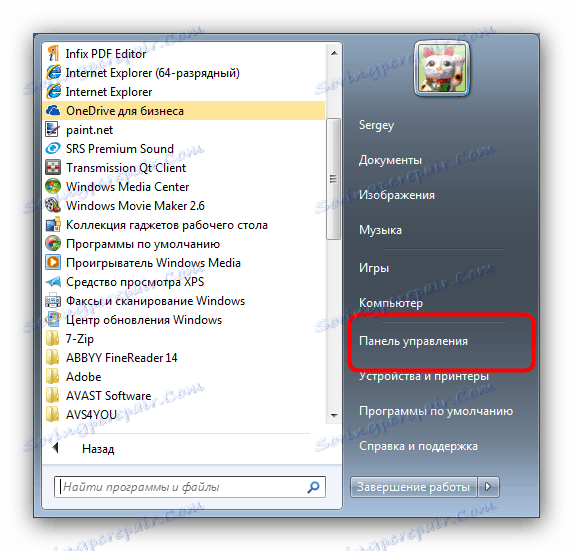
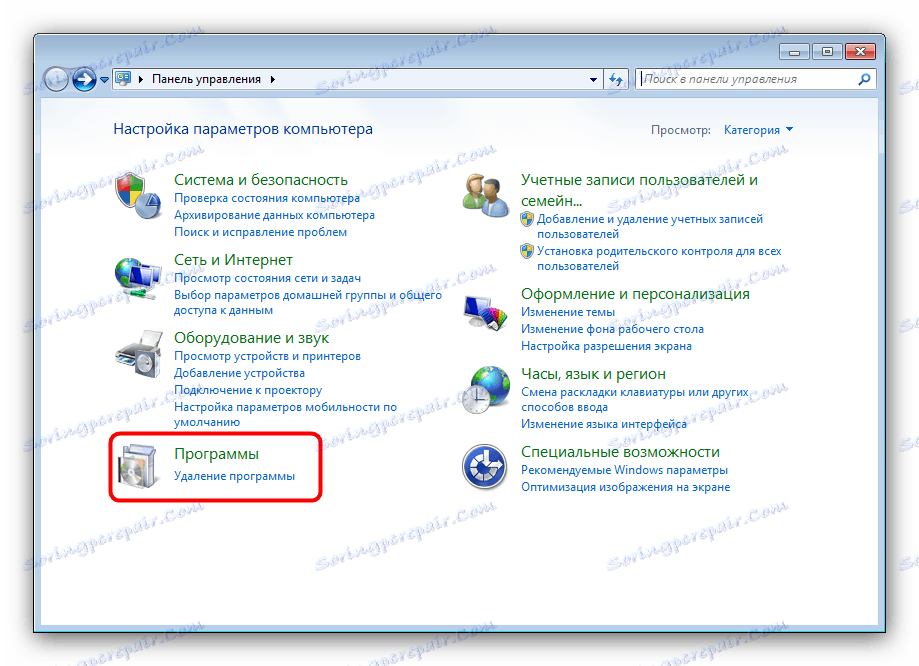
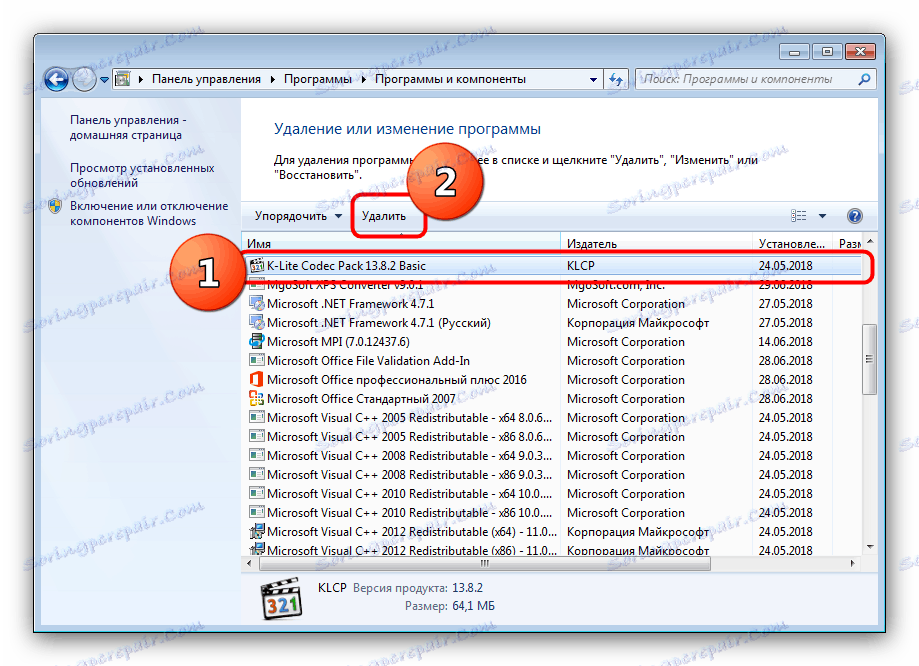
Po instalaci správné verze videokodek bude problém zpravidla vyřešen a dllhost.exe se vrátí k normální spotřebě. Pokud se tak nestane, použijte následující možnost.
Metoda 2: Smazání rozbitého videa nebo obrázku
Dalším důvodem pro vysoké zatížení procesoru z dllhost.exe může být přítomnost poškozeného souboru videa nebo obrazu v rozpoznatelném formátu v systému Windows. Problém je podobný známé známce "Úložiště médií" v systému Android: systémová služba se pokouší ukládat do mezipaměti metadata zlomeného souboru, ale kvůli chybě se nemůže dostat do nekonečné smyčky, což vede ke zvýšené spotřebě zdrojů. Chcete-li tento problém vyřešit, musíte nejdříve vypočítat viníka a poté jej smazat.
- Otevřete "Start" , přejděte na "Všechny programy" - "Standard" - "Systémové nástroje" a vyberte nástroj "Resource Monitor" .
- Přejděte na kartu procesoru a vyhledejte dllhost.exe v seznamu procesů. Pro pohodlí můžete kliknout na "Obrázek" : procesy budou seřazeny podle názvu v abecedním pořadí.
- Poté, co jste nalezli požadovaný proces, zaškrtněte zaškrtávací políčko před ním a poté klikněte na kartu "Související deskriptory" . Zobrazí se seznam deskriptorů přístupných procesem. Hledejte mezi nimi video a / nebo obrázky - zpravidla jsou označeny typem "Soubor" . Ve sloupci "Název deskriptoru" obsahuje přesnou adresu a název souboru problému.
- Otevřete "Explorer" , přejděte na adresu zadanou v "Resource Monitor" a trvale odstrante soubor problému stisknutím Shift + Del . V případě problémů s odstraněním doporučujeme použít nástroj IObit Unlocker. Po odstranění nesprávného videa nebo obrázku restartujte počítač.
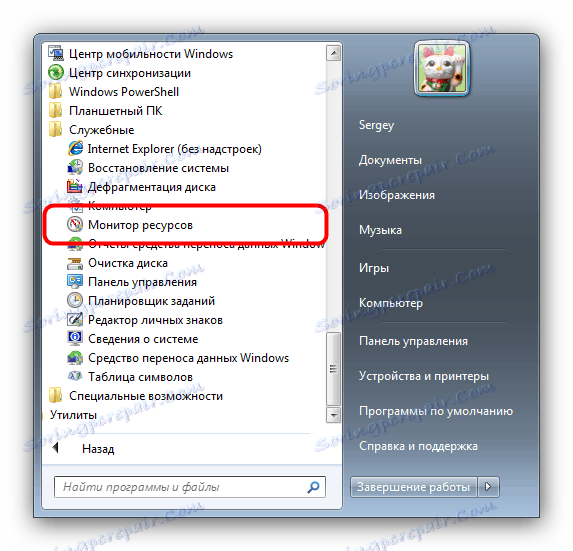
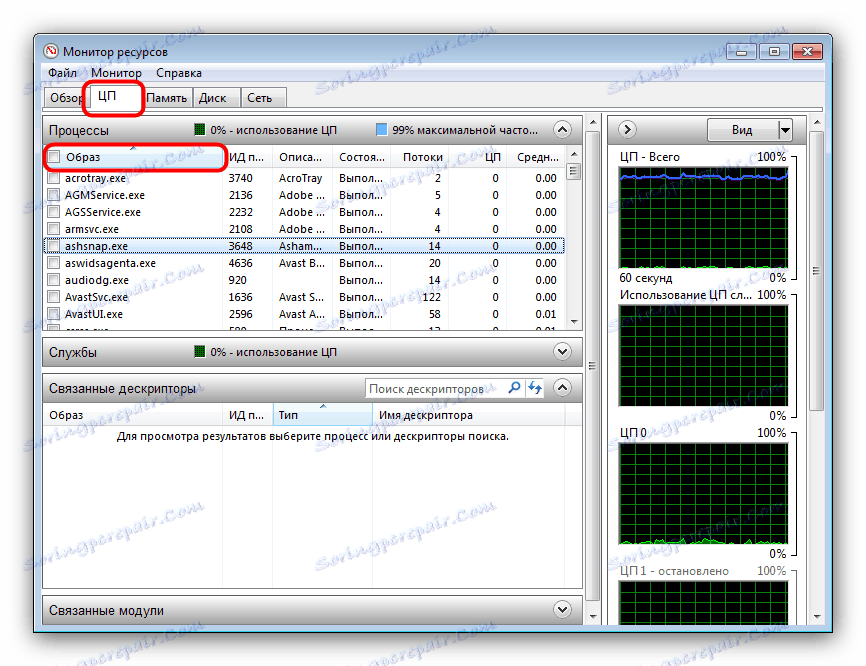
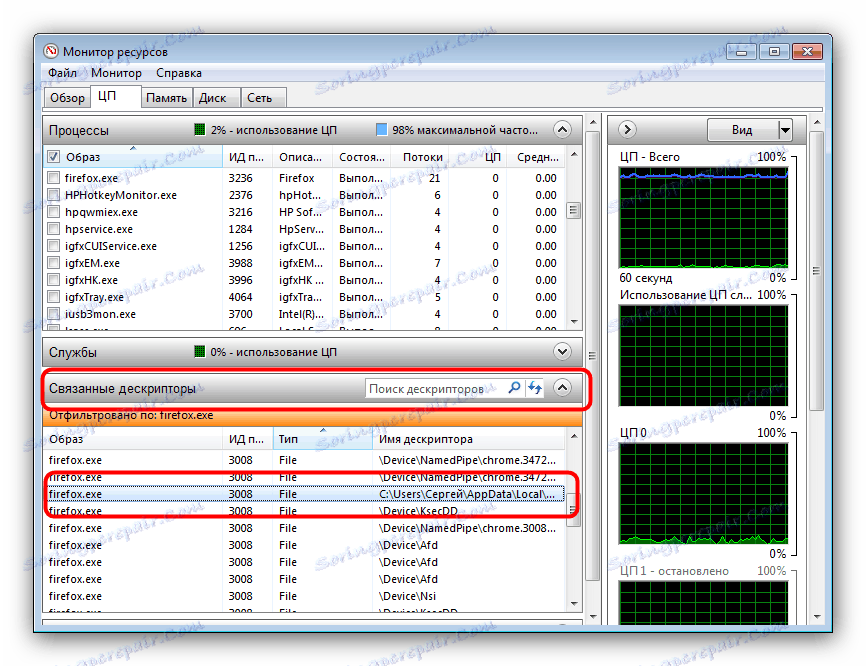
Tento postup eliminuje problém s vysokou spotřebou prostředků procesoru procesem dllhost.exe.
Závěr
Jako shrnutí zjistíme, že problémy s dllhost.exe se objevují relativně zřídka.